Erityisesti erilaisten tekstidokumenttien kirjoittamiseen luotu Microsoft Word -ohjelma tarjoaa käyttäjilleen monia mahdollisuuksia. Yksi niistä on matemaattisten kaavojen kirjoittaminen ilman lisäohjelmia tai kirjoittamalla ne näppäimistölle.
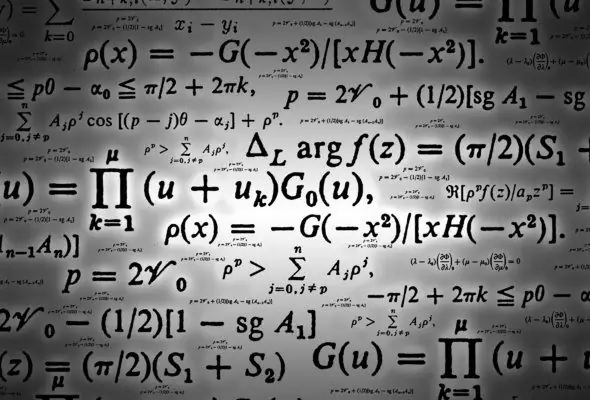
Tarpeellinen
tietokone, jossa on Microsoft Word
Ohjeet
Vaihe 1
Käynnistä Microsoft Word tietokoneellasi. Valitse "Lisää" -välilehti sivun yläosassa olevasta päävalikosta.
Vaihe 2
Aseta hiiren kohdistin asiakirjan kohtaan, johon kaava on lisättävä. Etsi näkyviin tulevasta valikosta teksti "Kaava". Microsoft Officen uudessa versiossa pi voi näkyä tämän sanan vieressä.
Vaihe 3
Kiinnitä huomiota tekstin "Kaava" vieressä olevaan nuoleen. Kun napsautat sitä alhaalta, valmiit tunnetut kaavat tulevat näkyviin. Esimerkiksi asteikon yhtälön, trigonometrisen identiteetin tai Pythagoraan lauseen kaava. Jos jokin niistä sopii sinulle, napsauta sitä ja se näkyy asiakirjan paikassa, jossa kohdistin on. Sen jälkeen sinun tarvitsee vain korvata omat arvosi.
Vaihe 4
Jos haluat luoda oman kaavan, napsauta suoraan Pi-kuvaketta. Tässä tapauksessa taulukossa on kenttä kaavan syöttämistä varten.
Vaihe 5
Pi-kuvaketta napsauttamalla avautuu koko paneeli, jossa on symboleja ja kaavojen rakenteita. Valitse tarvitsemasi. Liitä sitten arvot.
Vaihe 6
Muokkaamisen helpottamiseksi muunna kirjoitettu kaava lineaariseksi näkymäksi. Napsauta hiiren kakkospainikkeella kaavaa ja valitse päävalikosta Lineaarinen. Voit palata alkuperäiseen näkymään samalla tavalla valitsemalla valikosta "Professional" -välilehden.
Vaihe 7
Voit muuttaa kirjasintyyppiä, kokoa ja väriä napsauttamalla hiiren kakkospainikkeella kaavaa ja valitsemalla avautuvasta valikosta "Fontti".
Vaihe 8
Luotu kaava voidaan tallentaa uudelleenkäyttöä varten. Voit tehdä tämän valitsemalla sen ja napsauttamalla kaavakentän oikeassa alakulmassa olevaa nuolta. Valitse sitten "Tallenna uutena kaavana".
Vaihe 9
Voit palata kaavan käsittelyyn kirjoittamisen jälkeen valitsemalla se ja valitsemalla ylävalikosta Suunnittelu-välilehden.






